جدول المحتويات
إن الإطار الرئيسي هو مجرد إطار مخصص / مخصص من قبل المستخدم. التعريف في حد ذاته بسيط إلى حد ما ، حيث أن معناه واضح في اسمه. ومع ذلك ، على الرغم من التعريف البسيط ، يمكن أن يكون استخدام الإطارات الرئيسية معقدًا إلى حد كبير ويختلف من برنامج إلى آخر. متوفر ، سنركز الليزر اليوم على توضيح بعض الاستخدامات المحددة والأساسيات الأساسية في Adobe Premiere Pro.
بنهاية هذه المقالة ، ستفهم ما هو الإطار الرئيسي في تحرير الفيديو وكيف يمكنك استخدامه في Premiere Pro لإنشاء تكبير ديناميكي للقطات / اللقطة.
ما هي الإطارات الرئيسية؟
كما هو مذكور أعلاه ، Keyframe هو إطار فيديو / فيلم تم اختياره أو تخصيصه لمعالجة أو تغيير معين. إنه بحد ذاته هادئ وخالي من الأحداث إلى حد ما ، ولكن استخدام إطارات رئيسية متعددة على تأثير / سمة واحدة أو متغير يمكن أن يكون قويًا ومؤثرًا بشكل كبير.
لماذا تستخدم إطارات رئيسية متعددة؟
عند ربط عدة إطارات رئيسية ، تكون إمكانياتك الإبداعية داخل مقطع معين أو سلسلة من المقاطع (إذا كنت تقوم بالتداخل ، على سبيل المثال) بلا حدود تقريبًا - مع كون خيالك أحد العوامل المقيدة الوحيدة فيما يتعلق بالتطبيق و استخدام الإطارات الرئيسية بشكل فعال.
على سبيل المثال ، لنفترض أن لديك مقطعًاالتي ترغب في تكبيرها ، ولكن قم بذلك خلال فترة زمنية قصيرة جدًا أو سريعة ، باستخدام إطارين مفتاحيين ، يمكنك بسهولة تحقيق هذا التأثير. إذا كنت ستقوم بذلك باستخدام إطار رئيسي واحد فقط ، يُعرف هذا باسم Static Keyframe حيث لا يوجد استيفاء للإطار يتم بين هاتين النقطتين المميزتين لوقت الفيديو.
بشكل أساسي إقحام الإطار يعني أن برنامج تحرير الفيديو الخاص بك يقوم تلقائيًا بضبط / تحريك التأثير المحدد لك بين اثنين (أو أكثر) من الإطارات الرئيسية. نحن هنا نتحدث بشكل خاص عن سمات الحركة / المقياس للإطار ، ولكن مرة أخرى ، يمكنك استخدام الإطارات الرئيسية في كل شيء تقريبًا داخل Premiere Pro ، حتى على الصوت.
على الرغم من الحفاظ على الأساسيات والأساسيات ، سنركز حصريًا على إطارات الفيديو الرئيسية اليوم.
أين يمكنني ضبط الإطارات الأساسية والتعامل معها؟
هناك العديد من المجالات حيث يمكنك ضبط الإطارات الرئيسية ومعالجتها ، ولكن أكثرها شيوعًا وغالبًا ما تستخدم في Premiere Pro ستكون علامة التبويب عناصر التحكم في التأثيرات على الجانب الأيسر من نافذتك الرئيسية. قد لا يتم عرضه افتراضيًا ، لذا تأكد من النقر مباشرةً على مقطع في مخططك الزمني لبدء التغيير في نافذة الشاشة اليسرى لعرضه.
بمجرد القيام بذلك ، من المفترض أن ترى شيئًا مشابهًا هنا:

لأغراض هذا الرسم التوضيحي ، قمت بتعتيم محتوى القطعة التي أعمل عليها ، وأنت سيلاحظ أن "التمويه الضبابي"يتم تطبيق التأثير على نطاق واسع على المقطع الذي حددته ولا يستخدم الإطارات الرئيسية .
دعنا ننقر على السهم المنسدل ونوسع علامة التبويب الحركة ، ونرى أين يقودنا ذلك.
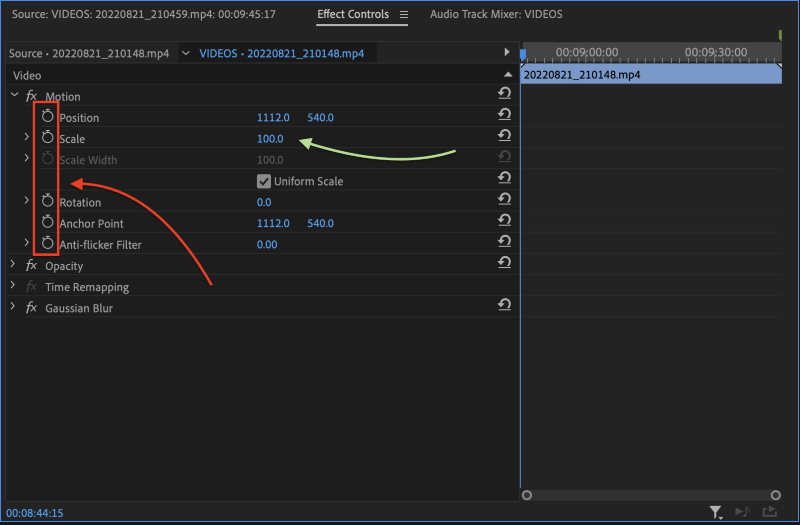
كما ترى يوجد الآن عمود من رموز "ساعة التوقف" التي ظهرت على يسار جميع سمات الحركة القابلة للتعديل المتاحة لهذا المقطع. وستلاحظ أيضًا أن المقياس الافتراضي لا يزال محفوظًا عند "100.0".
لاحظ أيضًا أن هناك نافذة زمنية على يسار هذه المتغيرات والإعدادات. تتوافق هذه النافذة الزمنية بشكل خاص مع طول المقطع الذي حددته ، وليس طول المخطط الزمني الإجمالي. ومن هنا ستتمكن من رؤية إطاراتك الرئيسية وحتى معالجتها.
دعنا الآن ننقل رأس التشغيل في نافذة keyframe إلى نقطة المنتصف في المقطع ، حيث نود أن يكتمل التكبير / التصغير. بعد القيام بذلك ، دعنا الآن نضغط على أيقونة ساعة الإيقاف الموجودة على يسار السمة "Scale" مباشرة.
إذا قمت بذلك بشكل صحيح ، فمن المفترض أن ترى الآن شيئًا كهذا:
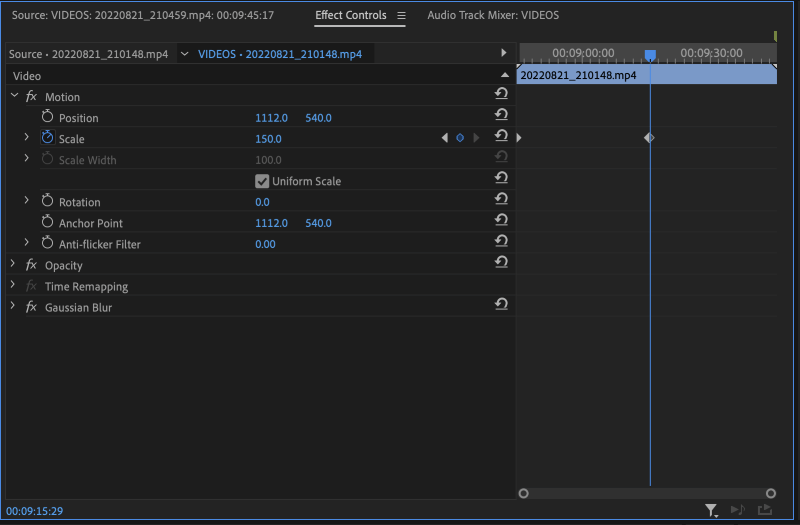
إذا كانت شاشتك تبدو كما هو موضح أعلاه ، تهانينا ، لقد أنشأت للتو مقطع الفيديو الأول الخاص بك keyframe في Premiere Pro! لكن انتظر ، ما من تغيير في الميزان؟ لا داعي للقلق ، هذا أمر طبيعي ، لقد أنشأنا للتو إطارًا رئيسيًا فرديًا "ثابتًا" ، ولم نعدّل قيمنا بعد ، لذلك بطبيعة الحال لم يتغير شيء حتى الآن.
الآن ،قبل أن نفعل ذلك ، دعنا ننتقل وننقل رأس التشغيل في الإطار الزمني للإطار الرئيسي المتبقي إلى بداية المقطع. بمجرد القيام بذلك ، امض قدمًا وانقر على أيقونة ساعة الإيقاف الآن باللون الأزرق (النشط) بجوار السمة Scale.
الآن يجب أن ترى إطارين رئيسيين مثل:
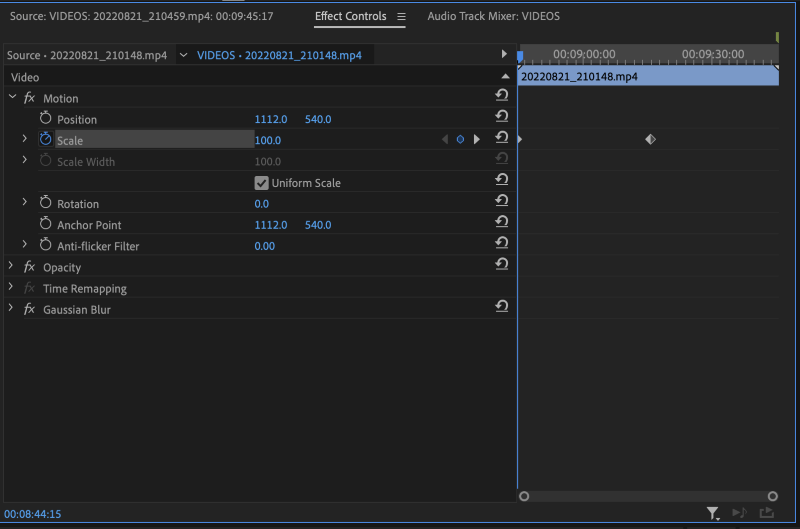
لكن انتظر ، كما تقول ، لم يتم إجراء أي تغييرات على المقياس / التكبير / التصغير ، ولست قريبًا من الإطار الرئيسي الأوسط الآن. مرة أخرى ، قفزة سهلة وسريعة عبر هذا الزر الموضح أدناه ، من المفترض أن تساعدنا على الفور في العودة إلى الإطار الرئيسي الأوسط حتى نتمكن من ضبط التكبير / التصغير.
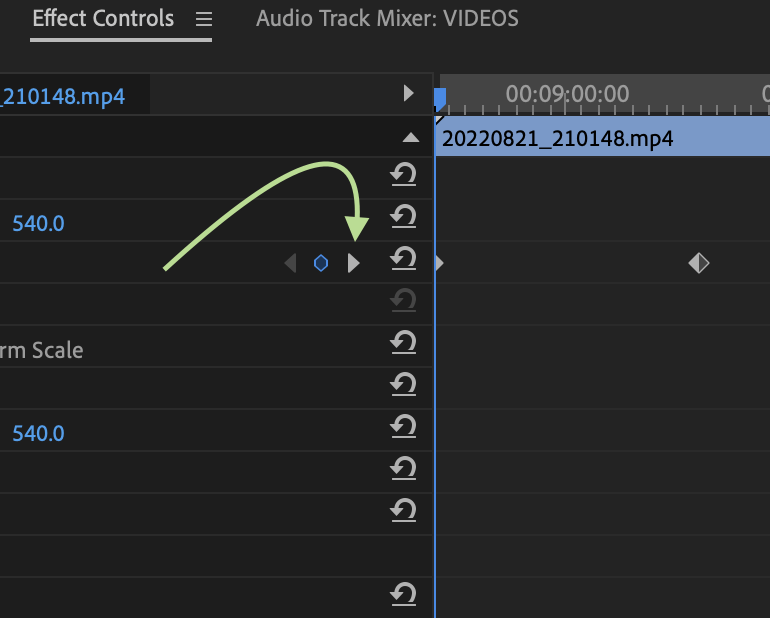
عند القيام بذلك ، سترى رأس التشغيل انتقل إلى الإطار الرئيسي الأوسط ، وستتمكن الآن من ضبط قيم سمة المقياس للحصول على تأثير التكبير / المقياس المطلوب على مقطعك مثل:
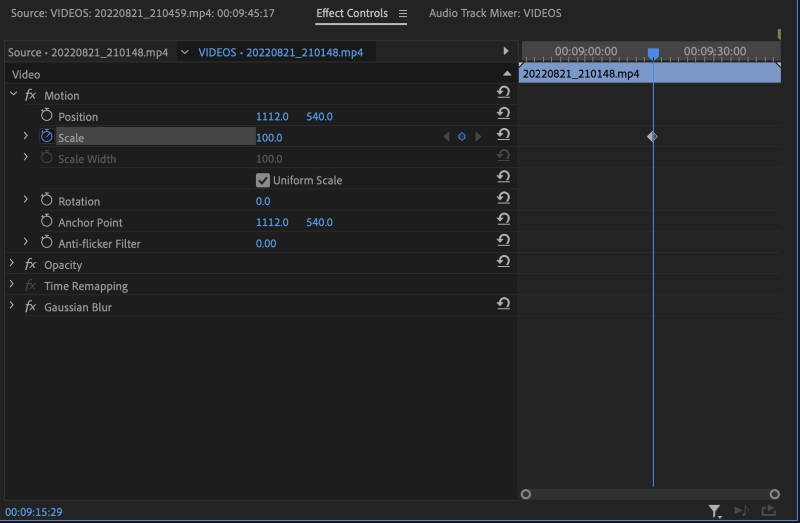
تهانينا ، لقد نجحت الآن أضافت أول تقريب رقمي ديناميكي إلى مقطعك باستخدام إطارات مفتاحية ديناميكية! كنت أعرف يمكنك أن تفعل ذلك. ماذا تقول؟ هل تريد إنهاء المقطع بطول تكبير / تصغير البداية؟ لا مشكلة ، هذا سهل الآن بعد أن قمنا بتعيين الإطارات الرئيسية الأخرى.
اسحب رأس التشغيل في نافذة keyframe إلى اليمين بقدر ما ستذهب. بمجرد الوصول إلى هناك ، دعنا نجرب طريقة أخرى لإنشاء هذا الإطار الرئيسي الديناميكي النهائي.
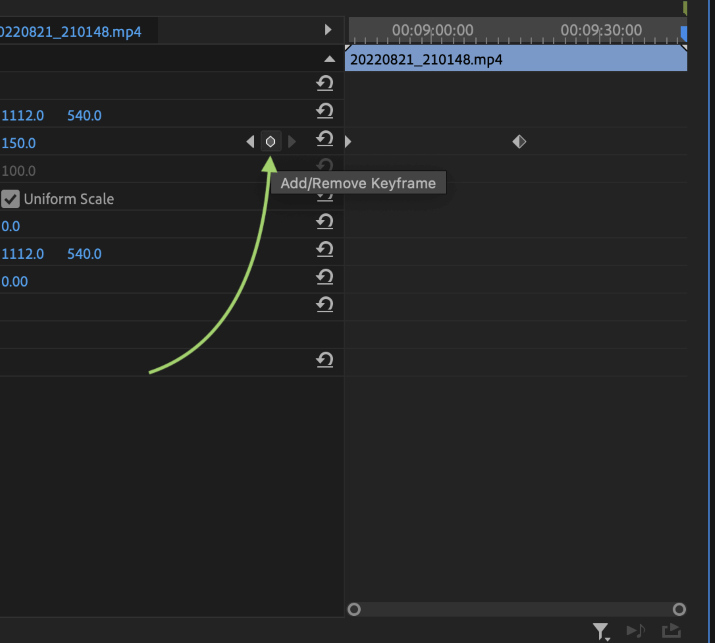
بينما يمكنك دائمًا استخدام رمز ساعة التوقيت القياسي على يسار سمة معينة ، ويمكنك أيضًا (بمجرد إنشاء إطار أساسي keyframe) توليد ديناميكية ثانيةkeyframe من خلال تعديل قيم السمات المحددة ، يوجد زر "إضافة / إزالة Keyframe" الموجود هنا فقط بين أسهم التنقل في الإطار الرئيسي.
نظرًا لأن لدينا رأس التشغيل الخاص بنا في نهاية المقطع حيث نرغب في ذلك ، انقر فوق الزر "إضافة / إزالة الإطار الرئيسي" الآن لإنشاء الإطار الرئيسي النهائي الخاص بك. بمجرد القيام بذلك ، اضبط قيمة الإطار الرئيسي النهائية مرة أخرى على "100.0".
بمجرد الانتهاء من ذلك ، يجب أن يبدو التكبير الديناميكي النهائي لهذا المقطع كما يلي:
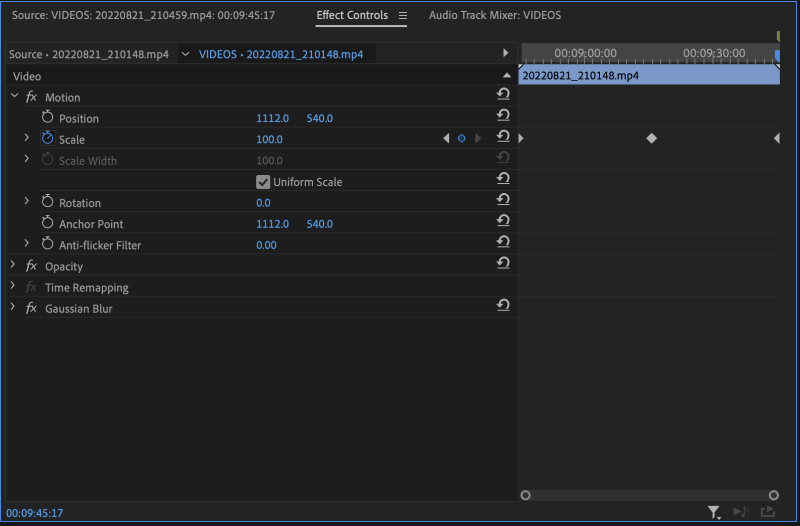
تهانينا ، لقد اكتملت اللقطة الآن وتعلمت الكثير حول كيفية تعيين الإطارات الرئيسية الديناميكية وتطبيقها! ستلاحظ أيضًا أن الرسم الخاص بالإطار الرئيسي المركزي قد تغير وأصبح مظللًا / مملوءًا بالكامل الآن. يشير هذا إلى وجود إطار رئيسي على كلا الجانبين ، خلفه وأمامه في الوقت المناسب.
إذا أردنا حذف أول إطار رئيسي ، فسيبدو كما يلي:

هل ترى الفرق؟ إذا لم يكن الأمر كذلك ، فقم بمقارنة الشاشات القليلة الماضية لترى كيف تغير جانب الماسة الذي يرمز للإطار الرئيسي خلال الخطوات القليلة الماضية.
هذا التظليل مفيد ، خاصةً عندما تتعامل مع بحر حقيقي من الإطارات الرئيسية ، وعندما تتنقل أو تعمل على إطارات رئيسية لا يمكن عرضها بسهولة (خاصةً عندما تكون في وضع التكبير لمسافة بعيدة جدًا في نافذة المخطط الزمني للإطار الرئيسي).
هناك حالات تحتاج فيها إلى عمل إطارات مفتاحية إطارًا تلو الآخر ، ولكن هذامتقدم نوعًا ما ومتخصص للغاية ، لذلك لا داعي للقلق بشأنه الآن. ومع ذلك ، بعد أن عرفت الآن كيفية التنقل عبر نافذة keyframe وإنشائها بسهولة ، يمكن تطبيق هذه الأساسيات على أي تأثير ترغب في معالجته طوال وقت تشغيل أي مقطع فيديو معين.
كيف أنقل إطار مفتاح صنعته بالفعل؟
هذا أسهل مما تعتقد ووظيفة ستحتاج إلى أن تكون على دراية بها إذا كنت تسعى إلى تعديل وتحسين التأثيرات الديناميكية على مقطع معين.
ما عليك سوى تحريك رأس التشغيل إلى النقطة التي ترغب في نقل الإطار الرئيسي إليها. في حالتنا هنا ، نود أن تصل اللقطة إلى المقياس "150" خلال الربع الأول من تشغيل المقطع. لذلك سننقل رأس التشغيل لدينا هنا. لاحظ أنه سيتم تعديل قيم المقياس تلقائيًا كما ترى أدناه ، وهذا أمر طبيعي.
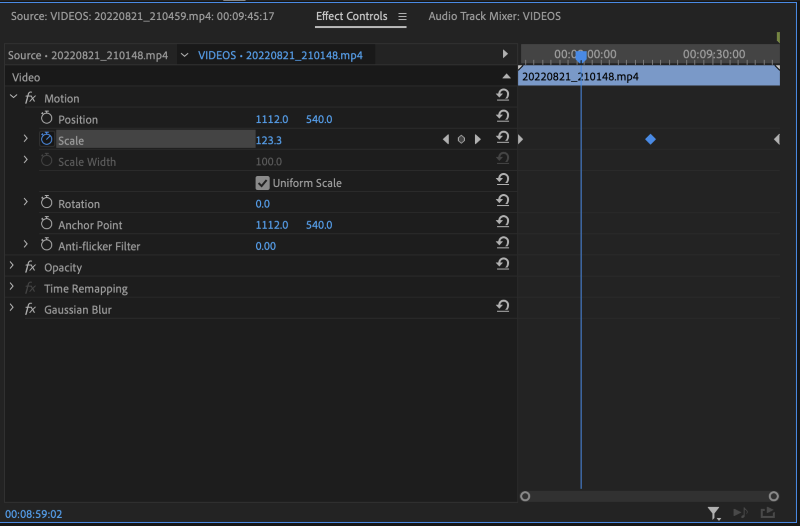
على الرغم من أنه قد يكون من المغري إنشاء إطار رئيسي جديد هنا وحذف الإطار الأوسط ببساطة ، فإن القيام بذلك سيؤدي بشكل فعال إلى تأمين القيمة المقحمة في الصورة أعلاه "123.3" ونحن لا نريد ذلك نحن؟ نريد أن نصل إلى "150" في وقت أقرب ، وأن يستغرق التصغير إلى "100" وقتًا أطول ويكون أكثر إثارة في الأرباع الثلاثة الأخيرة من تشغيل هذا المقطع.
لذا بدلاً من إنشاء إطار رئيسي جديد ، سنضغط ببساطة على الإطار الرئيسي الأوسط (هنا يمكنك رؤيته محددًا ومميزًا باللون الأزرق). ثم اسحب ملفإلى اليسار واقترب من الخط الأزرق العمودي الذي يمتد من رأس التشغيل.
يجب أن "ينطلق" الإطار الرئيسي عندما تقترب منه (بافتراض أنك قمت بتمكين الانطباق) وهذا سيمنحك أفضل حركة دقيقة للإطار دون الحاجة إلى توسيع / قياس نطاق إطار الإطار الزمني للخط الزمني نفسه.
بمجرد الانتهاء من ذلك ، يجب أن يبدو التكبير الديناميكي المكتمل كما يلي:
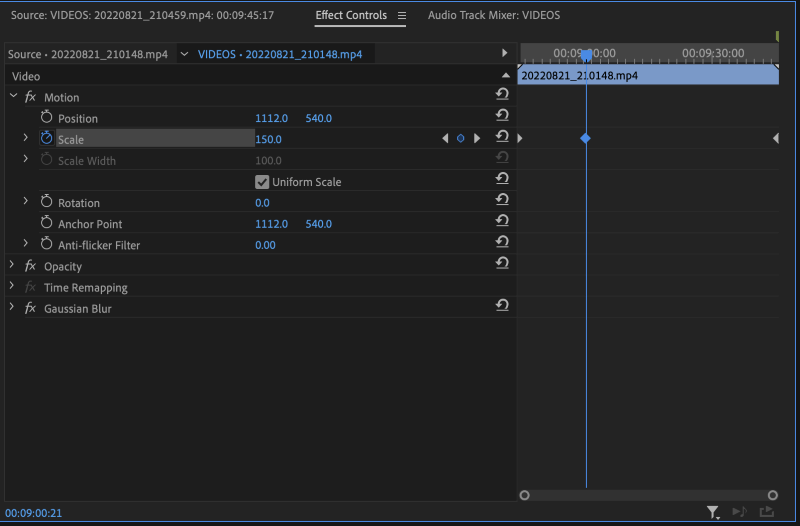
من الممارسات الجيدة التنقل خلال حركة الإطار الرئيسي الكاملة للتأكد من أن سمات المقياس تتوافق مع إعداداتك المقصودة. بمجرد القيام بذلك والتأكد من أن الإطارات الرئيسية الديناميكية الخاصة بك هي ارسالا ساحقا ، تلقيت أخبارًا سارة ، فأنت تعرف رسميًا كيفية تعيين الإطارات الرئيسية الديناميكية ومعالجتها!
انتظر ، ماذا؟ لقد صنعت عشرات الصور الإضافية عن طريق الخطأ وهي تلتهم اللقطة بأكملها ، ولا يمكنك التخلص منها على ما يبدو. لا عرق.
هل تتذكر زر "إضافة / إزالة Keyframe" المتداخل بأمان بين أسهم التنقل التي رأيناها أعلاه؟ ما عليك سوى الانتقال إلى واحد تلو الآخر وإزالة إطارات المفاتيح الديناميكية الضالة باستخدام أسهم التنقل ، مع الحرص على عدم حذف الإطارات الرئيسية التي ترغب في الاحتفاظ بها.
إذا كان هناك جزء منهم تفضل تفجيره بضربة واحدة لمفتاح الحذف ، يمكن القيام بذلك أيضًا ، ما عليك سوى النقر فوق المساحة السلبية أعلى أو أسفل المصفوفة التي تريد إزالتها ، واسحب المؤشر لتحديد الدفعة السيئة كالتالي:
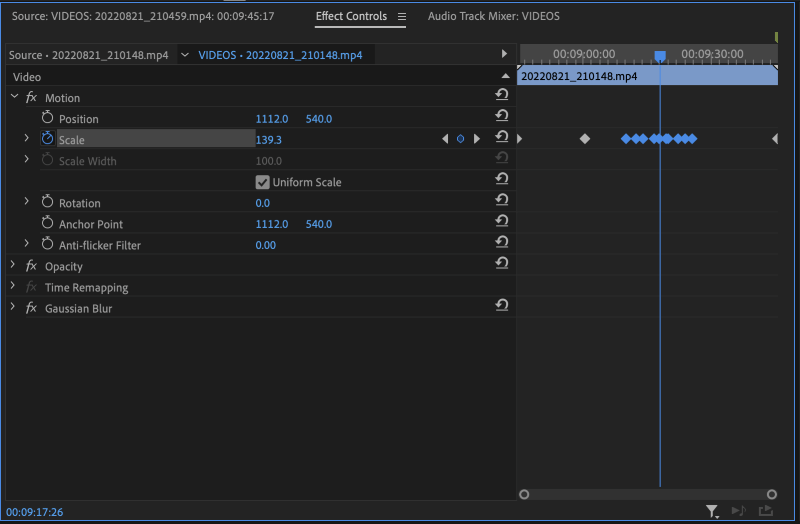
بمجرد حصولك على التحديد ، ما عليك سوى الضغط على مفتاح الحذف وإزالة الأشياء التي تم تفجيرها. يمتد نفس المبدأ إلى أي عدد من الإطارات الرئيسية ، فما عليك سوى تحديده وحذفه ، إما باستخدام الزر "إضافة / إزالة" أو بمجرد الضغط على حذف.
إذا كنت تفضل في أي وقت حذف كل شيء والبدء من البداية ، هذا سهل للغاية ، فقط اضغط على أيقونة "ساعة التوقف" التي نقرنا عليها لتمكين أول إطار رئيسي ، ويجب أن تظهر لك نافذة مثل هذه:
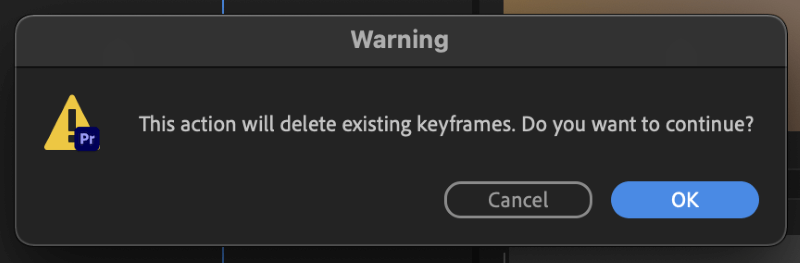
اضغط ببساطة على "موافق" وأنت يمكنك البدء من جديد إذا احتجت إلى ذلك ، أو إذا نقرت على رمز ساعة التوقيت هذا عن طريق الصدفة ، فلا تقلق ، فما عليك سوى النقر على "إلغاء" وستظل إطاراتك الرئيسية موجودة ، حيث تركتها تمامًا.
الأمر يستحق مشيرًا أيضًا إلى أنه يمكنك نقل مجموعة من الإطارات الرئيسية بنفس الطريقة الموضحة أعلاه ببساطة عن طريق تجميعها وتجميعها كما كان من قبل. يمكن أن يكون هذا مفيدًا للغاية ، خاصةً إذا كان تأثير الإطار الرئيسي يبدو رائعًا ، ولكن في الوقت الخطأ في المقطع.
ما عليك سوى التقاط المجموعة وتحريكها لأعلى أو أسفل في الوقت المناسب حتى يظهر المقطع بالطريقة التي تريدها. إت فويلا!
الأفكار النهائية
الآن بعد أن أصبح لديك مقبض قوي على الأساسيات والوظائف الأساسية واستخدام الإطارات الرئيسية الديناميكية ، فأنت جاهز للغوص أولاً في عالم لا حصر له من الإمكانيات الإبداعية التي تنتظرك.
الإطارات الرئيسية في حد ذاتها مبسطة بجنون ، على الأقل من حيث ماإنها كذلك ، ولكن كما ترى بوضوح ، يمكن أن يكون استخدامها والتلاعب بها معقدًا للغاية ، وهذه العملية التي اخترناها لتوضيحها هنا عملية بسيطة نسبيًا. يمكن أن يمتد منحنى التعلم من هنا بشكل كبير ، أو لا ، كل هذا يتوقف على التأثيرات أو السمات أو الوظائف التي تتحمل الإطارات الرئيسية مسؤولية تنفيذها.
ومع ذلك ، تظل الحقيقة أنك الآن على دراية بها ونأمل أن تجربها بحرية. من هنا ، يمكنك أن تفعل ما يحلو لك بأي عدد من التأثيرات وأيضًا تطبيق العديد من نفس المبادئ والأساسيات عبر مجموعة واسعة من البرامج والتطبيقات الإبداعية.
تعد الإطارات الأساسية جزءًا أساسيًا من مجموعة أدوات التصوير / الصوت الاحترافي ، وبينما تختلف التفاعلات والتطبيقات ، ستساعدك الأساسيات التي تعلمتها هنا بشكل كبير في أي من مساعيك الإبداعية بغض النظر عن المشروع أو البرنامج.
كما هو الحال دائمًا ، يرجى إخبارنا بأفكارك وتعليقاتك في قسم التعليقات أدناه. هل توافق على أن الإطارات الرئيسية هي جزء أساسي من مجموعة أدوات المحترف؟

